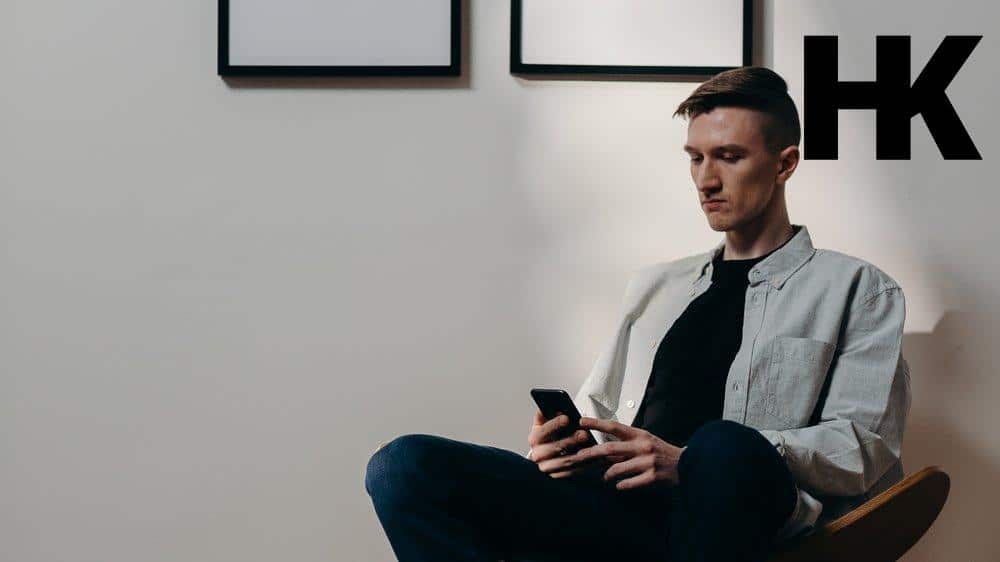In diesem umfassenden Leitfaden geht es darum, wie du dein iPhone von Apple TV trennen kannst. Vielleicht fragst du dich, warum das überhaupt wichtig sein könnte. Nun, es gibt verschiedene Gründe , warum du dein iPhone von Apple TV trennen möchtest.
Zum einen möchtest du möglicherweise Störungen vermeiden, indem du die Bildschirmspiegelung deaktivierst. Zum anderen spielen Datenschutzbedenken eine Rolle. Vielleicht möchtest du auch einfach nur die Kontrolle über die Verbindung zwischen deinem iPhone und Apple TV behalten.
Egal aus welchem Grund , dieser Artikel wird dir Schritt für Schritt zeigen, wie du das iPhone von Apple TV trennen kannst. Also, lass uns gleich loslegen und herausfinden, wie du diese Verbindung ganz einfach trennen kannst. iPhone von Apple TV trennen.
Das Wichtigste kurz und knapp zusammengefasst
- Das iPhone sollte von Apple TV getrennt werden, um Störungen zu vermeiden, Datenschutzbedenken anzugehen und andere Gründe.
- Es gibt verschiedene Möglichkeiten, das iPhone von Apple TV zu trennen, einschließlich der Deaktivierung der Bildschirmspiegelung und der Trennung per Airplay & Handoff.
- In dem Artikel werden auch Problemlösungen, das Trennen von Verbindungen zu Apps auf Apple TV und zusätzliche Ressourcen behandelt.

1/6 Warum das iPhone von Apple TV trennen?
Es kann viele Gründe geben, warum es sinnvoll ist, dein iPhone vom Apple TV zu trennen. Du schützt deine persönlichen Daten besser und minimierst potenzielle Sicherheitsrisiken . Außerdem kannst du den größeren Bildschirm des Apple TVs nutzen und ein verbessertes Seherlebnis genießen.
Keine ungewollten Benachrichtigungen oder Anrufe , die während der Nutzung von Apple TV auf dem iPhone eingehen und dich ablenken könnten. Die Vorteile des Trennens des iPhones vom Apple TV sind vielfältig – verbesserte Sicherheit , größerer Bildschirm und keine Ablenkungen . Wenn du diese Vorteile nutzen möchtest, trenne dein iPhone vom Apple TV.
Wenn du Netflix auf deinem Fire TV Stick nutzen möchtest, findest du in unserem Artikel „Netflix auf Fire TV Stick“ alle Informationen und Schritte, um es schnell und einfach einzurichten.
2/6 Wie trennt man das iPhone von Apple TV
Die Verbindung zwischen Apple TV und iPhone trennen
Das Lösen der Verbindung zwischen Apple TV und iPhone erfordert nur wenige Schritte. Beginnen wir damit, die Bildschirmspiegelung zwischen den beiden Geräten zu deaktivieren. Gehe einfach auf deinem iPhone in die Einstellungen und wähle den Bereich „Airplay & Handoff“ aus.
Dort findest du die Option , um die Bildschirmspiegelung auszuschalten. Zusätzlich kannst du auch spezifische Einstellungen auf deinem iPhone ändern, um die Verbindung mit Apple TV zu trennen. Gehe in die Einstellungen und wähle den Abschnitt „Verbindungen“ aus.
Dort findest du die Option , um die Verbindung mit Apple TV zu beenden. Es kann vorkommen, dass beim Trennen der Verbindung Fehlermeldungen auftreten. In diesem Fall solltest du zuerst überprüfen, ob beide Geräte mit demselben WLAN-Netzwerk verbunden sind.
Falls nicht, ändere die WLAN-Verbindung. Wenn das Problem weiterhin besteht, starte sowohl das iPhone als auch Apple TV neu. Mit diesen einfachen Schritten kannst du die Verbindung zwischen Apple TV und iPhone problemlos trennen.
Für weitere Fragen oder Probleme stehe ich dir gerne zur Verfügung.
Wenn du dein iPhone mit deiner Apple TV Box verbinden möchtest, findest du in unserem Artikel „iPhone mit Apple TV Box verbinden“ alle Informationen und Schritt-für-Schritt Anleitungen, die du dafür brauchst.
Apple TV vom iPhone per Airplay & Handoff trennen
Es gibt zwei Wege, um dein iPhone vom Apple TV zu trennen: Airplay und Handoff . Mit Airplay kannst du Inhalte drahtlos vom iPhone auf den Apple TV übertragen. Musik, Videos, Fotos – sogar der Bildschirm deines iPhones kann auf den Fernseher gespiegelt werden.
Um die Verbindung zu beenden, deaktiviere einfach die Airplay-Funktion in den Einstellungen. Handoff ermöglicht ein nahtloses Wechseln zwischen iPhone und Apple TV . Du kannst zum Beispiel einen Film auf dem iPhone starten und dann auf dem Apple TV weitersehen.
Um die Verbindung per Handoff zu trennen , entsperre dein iPhone und suche nach dem Handoff-Symbol auf dem Sperrbildschirm. Tippe darauf und wähle “ Nicht jetzt “ aus. Es kann aber auch Probleme geben, wenn du die Verbindung nicht trennen kannst.
Überprüfe, ob beide Geräte mit demselben WLAN-Netzwerk verbunden sind. Starte sowohl das iPhone als auch den Apple TV neu. Wenn das Problem weiterhin besteht, kannst du die Netzwerkeinstellungen auf dem iPhone zurücksetzen.
Airplay und Handoff bieten praktische Möglichkeiten, um das iPhone vom Apple TV zu trennen. Du entscheidest, welche Methode du bevorzugst und welche Funktionen du nutzen möchtest.

Methoden zur Trennung des iPhone von Apple TV – Vergleichstabelle
| Methode zur Trennung des iPhone von Apple TV | Beschreibung der Methode | Vor- und Nachteile der Methode | Schwierigkeitsgrad der Durchführung | Kompatibilität mit verschiedenen iPhone- und Apple TV-Modellen |
|---|---|---|---|---|
| Bluetooth-Verbindung trennen | Das iPhone und Apple TV über Bluetooth verbundene Geräte trennen |
|
Einfach | Kompatibel mit den meisten iPhone- und Apple TV-Modellen |
| AirPlay deaktivieren | Die AirPlay-Funktion auf dem iPhone und Apple TV deaktivieren |
|
Einfach | Kompatibel mit den meisten iPhone- und Apple TV-Modellen |
| Netzwerkverbindung trennen | Das iPhone und Apple TV von demselben Wi-Fi-Netzwerk trennen |
|
Mittel | Kompatibel mit den meisten iPhone- und Apple TV-Modellen |
Apple TV dauerhaft vom iPhone entfernen
Du möchtest Apple TV von deinem iPhone trennen ? Keine Sorge! Hier ist, wie es geht:
1. Unterbreche die Verbindung zwischen Apple TV und deinem iPhone. Gehe zu den Einstellungen auf deinem iPhone, wähle „Airplay & Handoff “ und deaktiviere die Verbindung.
2. Setze die Netzwerkeinstellungen auf deinem iPhone zurück. Gehe zu den Einstellungen , wähle „Allgemein“ und dann “ Zurücksetzen „. Wähle „Netzwerkeinstellungen zurücksetzen“ und bestätige .
3. Lösche die Apple TV App von deinem iPhone . Halte das App-Symbol gedrückt, wähle „Löschen“ und bestätige. Mit diesen Schritten hast du Apple TV nun dauerhaft von deinem iPhone entfernt und kannst es anderweitig nutzen.
In den unendlichen Weiten der Apple TV-Landschaft gibt es zahlreiche Möglichkeiten, dein Gerät zu steuern. Die Apple TV Remote -App auf deinem iPhone ist zweifellos praktisch, aber manchmal ist es gut, alternative Wege zu gehen. Die Siri Remote ist ein treuer Begleiter, der bereits mit deinem Apple TV geliefert wird.
Mit ihr kannst du dein Gerät bequem steuern, ohne die Remote-App nutzen zu müssen. Einfach, effizient und ohne Kompromisse . Wenn du jedoch die Apple TV Remote-App auf deinem iPhone ausschalten möchtest, ist das kein Problem.
Die Lösung liegt in den Einstellungen verborgen . Navigiere zu „Allgemein“ und wähle die Option „Fernbedienungs-App“. Hier kannst du die Funktion mit einem einfachen Klick deaktivieren .
Natürlich kann es passieren, dass beim Ausschalten der Remote-App einige Stolpersteine auftauchen. Eine unterbrochene Verbindung zwischen deinem iPhone und Apple TV kann zum Beispiel auftreten. Keine Sorge, hier gibt es einfache Lösungen .
Versuche zunächst, die Verbindung erneut herzustellen, indem du die Verbindungsanleitung befolgst. Wenn das Problem hartnäckig bleibt, gibt es immer noch den altbewährten Trick, das iPhone neu zu starten oder die Netzwerkeinstellungen zurückzusetzen. Warum sollte man überhaupt die Apple TV Remote auf dem iPhone ausschalten ?
Nun, es gibt einige Vorteile . Du vermeidest mögliche Verbindungsprobleme und schonst die Batterie deines iPhones. Die Remote-App kann nämlich ganz schön hungrig sein und an der Batterielebensdauer knabbern.
Möglicherweise fragst du dich jetzt, wie du dein Apple TV ohne die Remote-App auf dem iPhone steuern kannst. Keine Sorge, es gibt verschiedene Alternativen. Die Siri Remote ist natürlich immer eine gute Wahl, aber auch andere Fernbedienungen können dein Herz höher schlagen lassen.
So kannst du weiterhin alle Funktionen deines Apple TV genießen, ohne auf die Remote-App angewiesen zu sein. Das Leben kann so einfach sein.
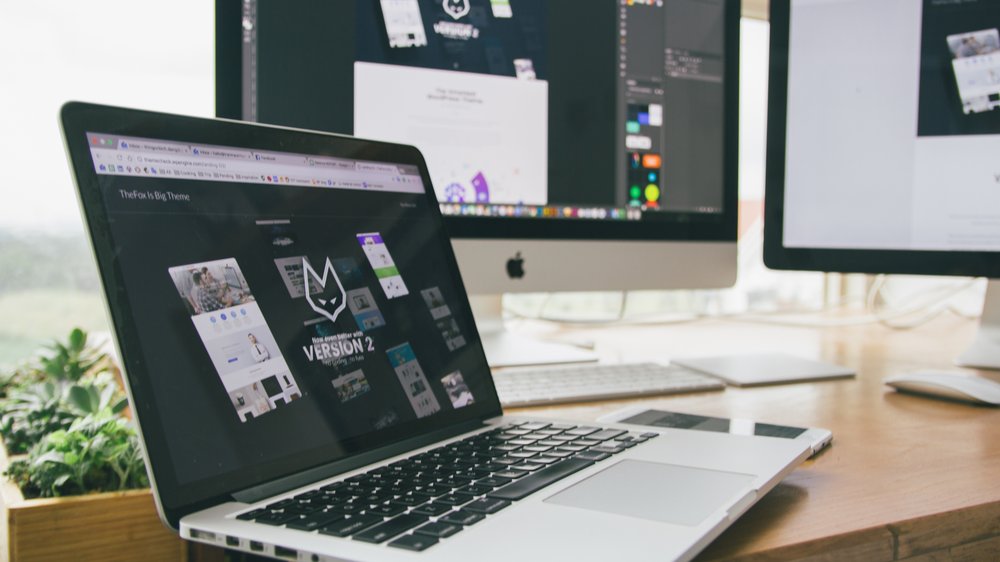
3/6 Problemlösungen
So trennst du dein iPhone ganz einfach von Apple TV
- Trenne die Verbindung zwischen Apple TV und deinem iPhone, indem du die Bildschirmspiegelung deaktivierst.
- Trenne Apple TV per Airplay & Handoff vom iPhone, indem du die entsprechenden Einstellungen auf deinem iPhone änderst.
- Entferne Apple TV dauerhaft von deinem iPhone, indem du die Geräte aus den Einstellungen deines iPhones löschst.
- Schalte die Apple TV Remote auf deinem iPhone aus, indem du die entsprechende Funktion in den Einstellungen deaktivierst.
Beheben von Problemen, wenn das iPhone nicht von Apple TV getrennt wird
Falls du Schwierigkeiten hast, dein iPhone vom Apple TV zu trennen, könnte es sein, dass es Verbindungsprobleme gibt. Achte darauf, dass beide Geräte mit demselben Wi-Fi-Netzwerk verbunden sind und dass Bluetooth aktiviert ist. Wenn die Verbindung immer noch nicht funktioniert, kannst du die Netzwerkeinstellungen auf deinem iPhone zurücksetzen.
Gehe einfach zu den Einstellungen , wähle “ Allgemein “ und dann “ Zurücksetzen „. Tippe dann auf “ Netzwerkeinstellungen zurücksetzen “ und bestätige die Aktion. Dadurch werden mögliche Verbindungsprobleme behoben.
Vergiss auch nicht, die Software auf beiden Geräten zu aktualisieren , um mögliche Kompatibilitätsprobleme zu vermeiden. Mit diesen einfachen Tipps solltest du dein iPhone erfolgreich vom Apple TV trennen können.
In diesem Video erfährst du, wie du dein iPhone von deinem Apple TV trennen kannst. Lerne, Geräte aus deinem Account zu entfernen und deine Apple-Geräte individuell zu verwalten.
4/6 Verbindung zu Apps bei Apple TV trennen
Möchtest du den Faden zu den Apps auf Apple TV durchtrennen? Kein Problem! Hier sind einige Wege, wie du persönliche Daten und Konten von Apps entfernen kannst.
Öffne einfach die entsprechenden Apps und suche in den Einstellungen nach Optionen, um deine Daten zu löschen oder dein Konto zu deaktivieren. Dadurch wird sichergestellt, dass keine persönlichen Informationen auf Apple TV zurückbleiben. Wenn du den Zugriff auf bestimmte Apps einschränken möchtest, schau in den Einstellungen nach einer Option, um diese Apps zu sperren oder einzuschränken.
So kann nur eine ausgewählte Gruppe von Personen auf bestimmte Apps zugreifen. Um Verlaufsdaten und Einstellungen für Apps auf Apple TV zu entfernen, suche in den Einstellungen nach einer Option, um den Verlauf zu löschen oder die Einstellungen einer bestimmten App zurückzusetzen. Dadurch werden alle gespeicherten Daten und Einstellungen gelöscht.
Folge diesen Schritten, um die Verbindung zu den Apps bei Apple TV zu kappen und sicherzustellen, dass alle persönlichen Daten und Konten entfernt werden. Du kannst den Zugriff auf bestimmte Apps einschränken und Verlaufsdaten sowie Einstellungen für Apps löschen, um deine Privatsphäre zu schützen.
Falls du wissen möchtest, wie du iPhone Apps auf deinem Apple TV nutzen kannst, schau dir unbedingt unseren Artikel „iPhone Apps auf Apple TV“ an.
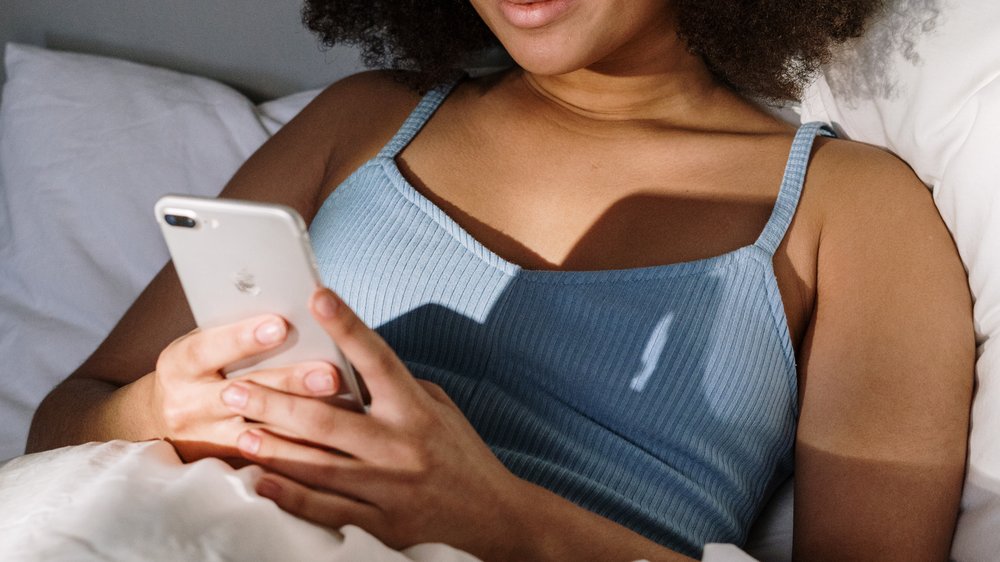
5/6 Verwandte Artikel
So trennst du dein iPhone einfach vom Apple TV
- Das Trennen des iPhones vom Apple TV ist wichtig, um Störungen zu vermeiden und die Privatsphäre zu schützen.
- Um die Verbindung zwischen dem iPhone und Apple TV zu trennen, deaktiviere die Bildschirmspiegelung auf dem iPhone.
- Verwende Airplay & Handoff, um Apple TV vom iPhone zu trennen. Gehe dazu in die Einstellungen auf dem iPhone und wähle „Airplay & Handoff“ aus.
Zusätzliche Ressourcen
Entfalte das volle Potenzial deines iPhone- Screen-Mirroring auf Apple TV mit zusätzlichen Ressourcen. Hier sind ein paar Tipps, die dir helfen können:
1. Halte deine Software auf dem neuesten Stand , um eine erstklassige Bildqualität sicherzustellen.
3. Stelle sicher, dass sowohl dein iPhone als auch dein Apple TV mit demselben Wi-Fi-Netzwerk verbunden sind, um Verzögerungen zu vermeiden.
4. Optimiere die Einstellungen der Apps, die du spiegelst, um die bestmögliche Bildqualität zu erzielen.
5. Platziere dein iPhone und Apple TV in der Nähe des Routers, um ein starkes Signal zu erhalten. Darüber hinaus bieten wir dir in unseren zusätzlichen Ressourcen eine Anleitung zur Aktualisierung der Software auf Apple TV für die neuesten Funktionen und Verbesserungen sowie Tipps zur Fehlerbehebung bei Verbindungsproblemen zwischen iPhone und Apple TV. Nutze diese Ressourcen, um das Beste aus dem Spiegeln deines iPhones auf Apple TV herauszuholen und ein außergewöhnliches Seherlebnis zu genießen.
6/6 Fazit zum Text
In diesem umfassenden Leitfaden haben wir gezeigt, wie man das iPhone von Apple TV trennt. Wir haben erklärt, warum es wichtig ist, diese Trennung vorzunehmen, und haben detaillierte Anleitungen gegeben, wie man dies durchführt. Wir haben auch Lösungen für Probleme aufgezeigt, die auftreten können, und gezeigt, wie man Verbindungen zu bestimmten Apps auf Apple TV trennt.
Durch die Kontrolle der Verbindung zwischen dem iPhone und Apple TV können Benutzer Störungen vermeiden und ihre Privatsphäre schützen. Wir hoffen, dass dieser Artikel hilfreich war und empfehlen Ihnen, unsere anderen Artikel zu ähnlichen Themen zu lesen, um Ihr Wissen weiter zu vertiefen.
FAQ
Wie schalte ich AirPlay auf dem iPhone aus?
So streamst du auf iOS-Geräten: In der App, aus der du streamen möchtest, tippe auf das Symbol (AirPlay-Video) und wähle dann dein iPhone, iPad oder deinen iPod touch aus der Liste aus. Auf einem Mac klickst du im Videowiedergabebereich auf (AirPlay-Video) und wählst „AirPlay deaktivieren“.
Wie schaltet man Bildschirm synchronisieren aus?
Um AirPlay auf deinem Apple-Mobilgerät zu deaktivieren, befolge diese Schritte: 1. Öffne das Kontrollzentrum, indem du von unten nach oben auf deinem Bildschirm wischst. 2. Suche nach der Option „Bildschirmsynchronisierung“ und tippe darauf. Wähle dann dein Apple-TV-Gerät aus der Liste aus. 3. Klicke auf „Verbindung trennen“, um AirPlay auf deinem Gerät zu deaktivieren. Das Deaktivieren von AirPlay ermöglicht es dir, die Verbindung zwischen deinem Mobilgerät und Apple TV zu unterbrechen und keine Inhalte mehr auf dem Fernseher zu spiegeln.
Wie kann man sich bei Apple TV abmelden?
Um deine Abonnements auf dem Apple TV zu verwalten, folge einfach diesen Schritten: 1. Öffne die Einstellungen auf deinem Apple TV. 2. Gehe zu „Benutzer:innen und Accounts“ und wähle den entsprechenden Accountnamen aus. 3. Wähle dann die Option „Abonnements“ und dort das gewünschte Abonnement. 4. Folge den angezeigten Anleitungen, um Änderungen an deinem Abonnement vorzunehmen oder es zu kündigen. Das war’s schon! Ganz einfach, oder?
Kann man iPhone mit Apple TV verbinden?
Spiegle dein iPhone auf einem Apple TV oder Smart-TV, indem du das Kontrollzentrum auf deinem iPhone öffnest und dann dein Apple TV oder ein AirPlay 2-fähiges Smart-TV als Wiedergabeziel auswählst. Wenn auf dem TV-Bildschirm ein AirPlay-Code erscheint, gib diesen Code einfach auf deinem iPhone ein.